Πώς να αφαιρέσετε ανεπιθύμητο κείμενο από το κελί στο Excel;
Όπως φαίνεται στο παρακάτω στιγμιότυπο οθόνης, απλώς πρέπει να διατηρήσετε τις διευθύνσεις ηλεκτρονικού ταχυδρομείου, αλλά να αφαιρέσετε τα υπόλοιπα ανεπιθύμητα κείμενα από τα κελιά. Τι μπορείτε να κάνετε για να το επιτύχετε; Σε αυτό το άρθρο, θα μάθετε λεπτομερώς μεθόδους κατάργησης ανεπιθύμητου κειμένου από κελιά.
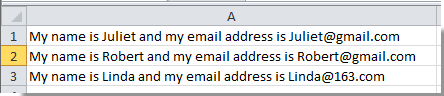
 Καταργήστε το ανεπιθύμητο κείμενο από το κελί με τη λειτουργία Κείμενο σε στήλες
Καταργήστε το ανεπιθύμητο κείμενο από το κελί με τη λειτουργία Κείμενο σε στήλες
Η Κείμενο στη στήλη Η συνάρτηση μπορεί να σας βοηθήσει να διαχωρίσετε κελιά από ένα καθορισμένο διαχωριστικό και τελικά να λάβετε το κείμενο που θέλετε μετά το διαχωρισμό. Κάντε τα εξής:
1. Επιλέξτε εύρος με κελιά που θέλετε να καταργήσετε το ανεπιθύμητο κείμενο και, στη συνέχεια, κάντε κλικ στο ημερομηνία > Κείμενο σε στήλες. Δείτε το στιγμιότυπο οθόνης:
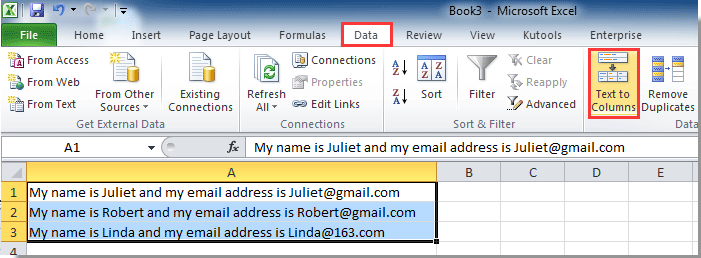
2. Στην πρώτη Μετατροπή του οδηγού "Κείμενο σε στήλες", Επιλέξτε Οριοθετημένη και στη συνέχεια κάντε κλικ στο Επόμενο κουμπί.
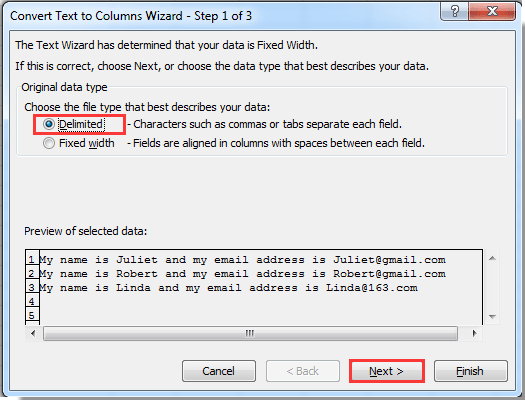
3. Στον δεύτερο οδηγό, επιλέξτε ένα Διαχωριστές πλαίσιο (εδώ επιλέγω το Χώρος πλαίσιο καθώς τα κείμενα διαχωρίζονται με κενά σε κελιά) και, στη συνέχεια, κάντε κλικ στο Επόμενο κουμπί.
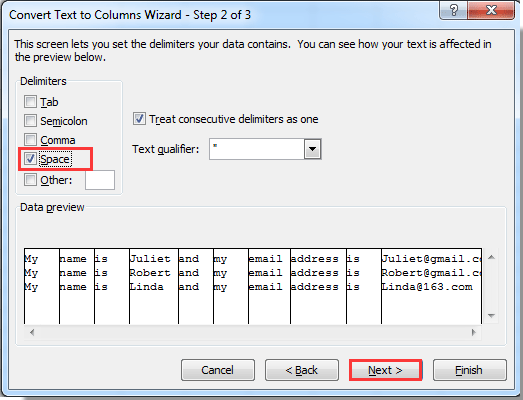
Note: Εάν τα κείμενα διαχωρίζονται από άλλα οριοθετικά, ελέγξτε το ΑΛΛΑ πλαίσιο και, στη συνέχεια, πληκτρολογήστε το διαχωριστικό στο ακόλουθο πλαίσιο.
4. Στον τρίτο οδηγό, επιλέξτε ένα κελί προορισμού για να βάλετε τα διαχωρισμένα περιεχόμενα και, στη συνέχεια, κάντε κλικ στο φινίρισμα κουμπί.
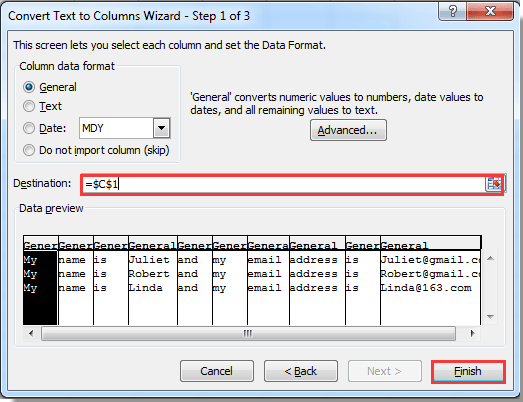
Στη συνέχεια, θα λάβετε τις διευθύνσεις email που συμπληρώνονται σε ορισμένα κελιά.
 Καταργήστε το ανεπιθύμητο κείμενο από το κελί με το Kutools για Excel
Καταργήστε το ανεπιθύμητο κείμενο από το κελί με το Kutools για Excel
Για τη λήψη μόνο των διευθύνσεων email από τα κελιά, μπορείτε να χρησιμοποιήσετε το Εξαγωγή διεύθυνσης email χρησιμότητα του Kutools για Excel. Με αυτό το βοηθητικό πρόγραμμα, μπορείτε εύκολα να εξαγάγετε μόνο τη διεύθυνση email από το κελί.
Πριν από την εφαρμογή Kutools για Excel, σας παρακαλούμε κατεβάστε και εγκαταστήστε το πρώτα.
1. Επιλέξτε τα κελιά που θέλετε να διατηρήσετε μόνο τις διευθύνσεις email και, στη συνέχεια, κάντε κλικ στο Kutools > Κείμενο > Εξαγωγή διεύθυνσης email. Δείτε το στιγμιότυπο οθόνης:
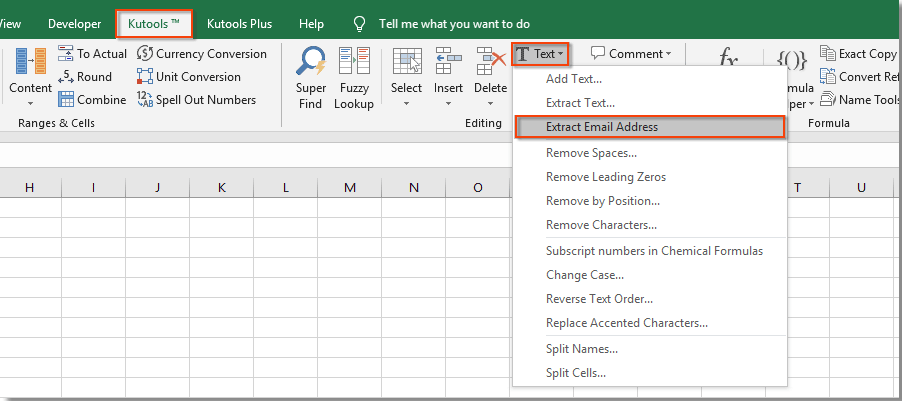
2. Στο αναδυόμενο παράθυρο Εξαγωγή διεύθυνσης email πλαίσιο διαλόγου, επιλέξτε ένα κενό κελί για τον εντοπισμό της διεύθυνσης email και, στη συνέχεια, κάντε κλικ στο OK κουμπί.
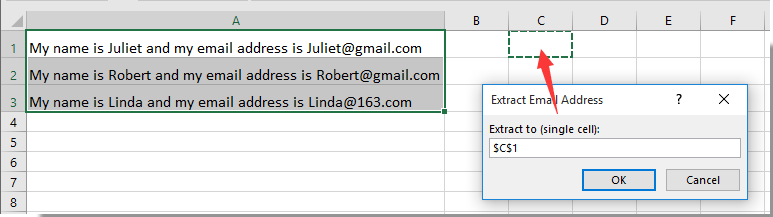
Τώρα οι διευθύνσεις email εξάγονται αμέσως από τα κελιά.

Note:
Η Διαίρεση κελιών χρησιμότητα του Kutools για Excel μπορεί εύκολα να σας βοηθήσει να λάβετε το συγκεκριμένο κείμενο χωρίζοντας τα περιεχόμενα κελιού σε πολλά κελιά με συγκεκριμένο διαχωριστικό.

Εάν θέλετε να έχετε μια δωρεάν δοκιμή (30-ημερών) αυτού του βοηθητικού προγράμματος, κάντε κλικ για να το κατεβάσετεκαι μετά πηγαίνετε για να εφαρμόσετε τη λειτουργία σύμφωνα με τα παραπάνω βήματα.
Τα καλύτερα εργαλεία παραγωγικότητας γραφείου
Αυξήστε τις δεξιότητές σας στο Excel με τα Kutools για Excel και απολαύστε την αποτελεσματικότητα όπως ποτέ πριν. Το Kutools για Excel προσφέρει πάνω από 300 προηγμένες δυνατότητες για την ενίσχυση της παραγωγικότητας και την εξοικονόμηση χρόνου. Κάντε κλικ εδώ για να αποκτήσετε τη δυνατότητα που χρειάζεστε περισσότερο...

Το Office Tab φέρνει τη διεπαφή με καρτέλες στο Office και κάνει την εργασία σας πολύ πιο εύκολη
- Ενεργοποίηση επεξεργασίας και ανάγνωσης καρτελών σε Word, Excel, PowerPoint, Publisher, Access, Visio και Project.
- Ανοίξτε και δημιουργήστε πολλά έγγραφα σε νέες καρτέλες του ίδιου παραθύρου και όχι σε νέα παράθυρα.
- Αυξάνει την παραγωγικότητά σας κατά 50% και μειώνει εκατοντάδες κλικ του ποντικιού για εσάς κάθε μέρα!
